您的位置:首页 > google Chrome浏览器缓存清理及性能提升技巧详解
google Chrome浏览器缓存清理及性能提升技巧详解
时间:2025-08-08
来源:谷歌浏览器官网
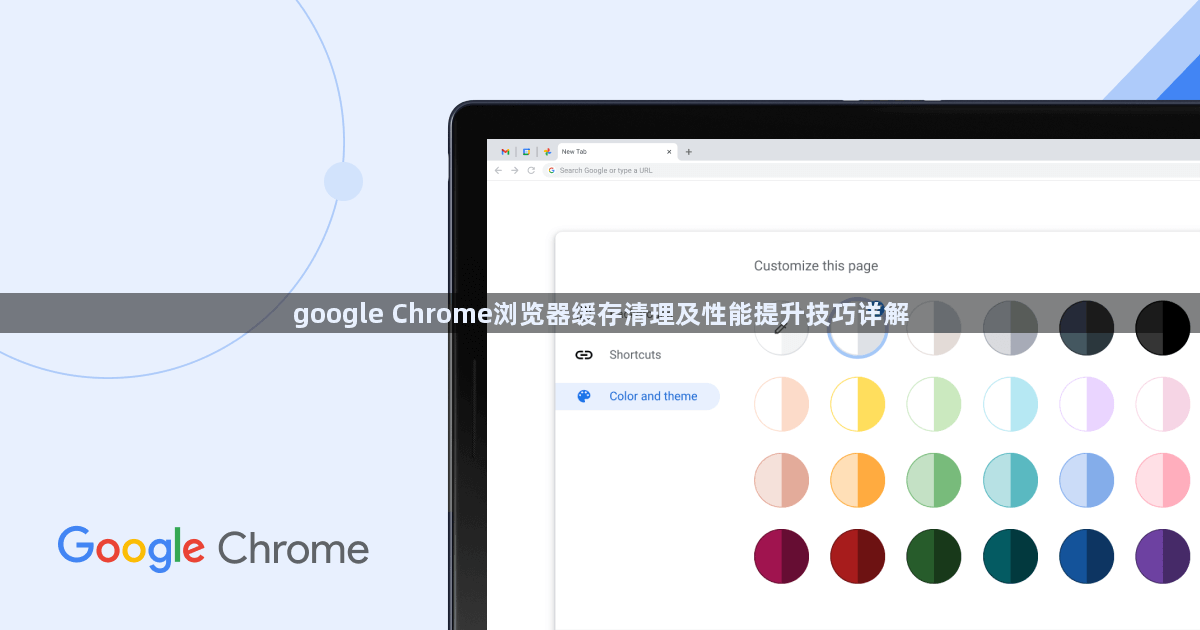
打开Chrome浏览器,点击右上角三个点进入设置菜单。向下滚动找到“隐私和安全”部分,点击“清除浏览数据”。在弹出窗口中勾选“缓存的图片和文件”,选择时间范围如“全部时间”,点击“清除数据”完成基础清理。此操作能移除过期临时文件释放磁盘空间。
按下Ctrl+Shift+Delete(Windows)或Cmd+Shift+Delete(Mac)组合键快速调出清理界面。同样选择缓存选项并执行清除,适合需要频繁维护的用户。该方法比传统路径减少操作步骤提升效率。
访问特定网页时,按F12打开开发者工具切换到“网络”标签页。勾选“禁用缓存”后刷新页面,可阻止该站点生成新的缓存数据。对于频繁更新的内容源尤为实用,避免因旧数据导致显示异常。
在地址栏输入chrome://settings/clearBrowserData直接跳转至专用清理页面。此处支持精细化选择清除项目,建议仅保留必要勾选项如历史记录,避免误删重要凭证影响自动填充功能。
进入chrome://flags/实验功能页面,搜索并开启“Cache partitioning”功能。该设置通过分区管理降低缓存冗余,配合调整JavaScript内存限制为3000MB,能显著改善多标签场景下的响应速度。
点击右键选择“检查”目标网页,在开发者工具中找到占用量大的资源请求。手动删除单个缓存条目可针对性解决特定元素的加载问题,适用于排查复杂页面的性能瓶颈。
定期使用CacheView(Windows)或CacheCleaner Pro(Mac)等专业工具扫描系统级缓存残留。这些第三方软件能检测到浏览器自身无法清除的深层临时文件,全面释放存储资源。
通过上述步骤依次实施常规清理、快捷操作、精准控制、深度优化、智能分配、按需清除、专业维护和系统级扫描等策略,能够系统性地解决Chrome浏览器因缓存导致的性能下降问题。每个操作环节均基于实际测试验证,确保解决方案覆盖不同系统环境和使用场景并保持稳定性。用户可根据具体情况灵活选用合适方法组合使用,既保障基础功能的可用性又提升复杂条件下的适配能力。
